Installere Raspbian på Raspberry Pi betyr at du finner Minecraft Pi i Games-delen. Minecraft Pi er en bare-bein-versjon av det populære overlevelsesspillet som er designet for å hjelpe til med å lære brukere forskjellige programmeringsspråk.
Jo, det er gøy, men det er ikke Minecraft spillet vi har fått vite og elsker. Som med alle ting Raspberry Pi har en gruppe brukere funnet ut hvordan du installerer den fullstendige versjonen av Minecraft på Raspberry Pi 2 eller 3.
Som med alle ting Raspberry Pi, er det mye redigering og tinkering med filer og Terminal-kommandoer. Bare vær sikker på å ta deg tid, les gjennom hvert trinn, og du burde ha det bra.
Husk
Før du dykker inn, er det noen ting du bør vite:
- Du må vite din innloggingsinformasjon for Mojang-kontoen, sammen med Minecraft-brukernavnet.
- Naturligvis trenger du en betalt lisens for Minecraft. Du kan kjøpe en fra Minecraft.net
- Veiledningen er spesifikk for Minecraft 1.8.9. Men med en enkel tweak kan du kjøre den nyeste versjonen, for tiden 1.9.4 (mer på dette under).
- Kjører Minecraft på en $ 35-datamaskin, kommer ikke til å være den jevneste opplevelsen, men det er definitivt spillbar.
- Planlegg å tilbringe en time å få alt i gang.

", " modalTemplate ":" {{content}} ", " setContentOnInit ": false} '>
Jeg foreslår at du åpner denne veiledningen i din Raspberry Pi-nettleser, med et Terminal-vindu ved siden av det. Det er noen endrede loggfiler som er lagret i Dropbox-kontoer du må laste ned, og jeg hater å legge inn kommandoene her, bare for å få linkene endret på en senere dag.
Prosessen er enkel, for det meste krever at du kopierer ulike Terminalkommandoer fra nettleseren, limer dem inn i kommandolinjen. Etter å legge inn hver kommando, trykk enter på tastaturet og Pi tar vare på resten.
Tips for å gjøre prosessen så glatt som mulig
Her er noen tips jeg kom på for å få prosessen til å gå så glatt som mulig:
- Trinn 1 gjelder ikke for Raspberry Pi 3 brukere. For øyeblikket kan du ikke overklokke Pi 3. Dessuten er Pi 3 faktisk raskere ut av boksen enn den foreslåtte overklokkens hastighet på Pi 2.

", " modalTemplate ":" {{content}} ", " setContentOnInit ": false} '>
- Etter å ha tastet inn trinn 4, bruk piltastene på tastaturet til å markere Avanserte alternativer og trykk enter. Marker deretter GL-alternativer, velg Aktiver .

", " modalTemplate ":" {{content}} ", " setContentOnInit ": false} '>
- Jeg ble litt forvirret av trinn 7 i guiden der det står å klikke på "rediger profil". Du må faktisk klikke på Profileditor, og dobbeltklikk deretter på den første (og eneste) oppføringen. Under Versjonsvalg klikker du på rullegardinmenyen ved siden av Bruk versjon og velger et byggnummer. Husk at guiden er som standard 1.8.9. For nå, bruk den versjonen og da kan vi endre den etter at alt fungerer.
- Trinn 10 forteller deg å redigere filen "run.sh", uten ytterligere instruksjoner. For å gjøre dette, åpne Minecraft-mappen som er plassert i Pi-katalogen din og høyreklikk på run.sh-filen, og velg deretter Tekstredigerer .
- For å starte Minecraft, har du to forskjellige alternativer. Guiden vil fortelle deg å bruke "./run.sh" i Terminal for å starte Minecraft. Mens det virker, før du legger inn kommandoen, må du skrive inn "cd Minecraft" i et Terminal-vindu. Det andre alternativet er å åpne Minecraft-mappen, dobbeltklikk på run.sh-filen og velg "Utfør".
Kjør den nyeste versjonen
Ok, så når du får alt i gang, kan du begynne å tinkere med installasjonen. For å hoppe til den nyeste versjonen av Minecraft, må du gjenopprette Minecraft.jar-filen.
- I et Terminal-vindu, skriv inn: cd Minecraf t
- Deretter skriver du inn: java -jar Minecraft.jar
- Klikk på Profil Editor, og endre versjonen til 1.9.4 (eller hva den nyeste versjonen er).
- Lagre endringen din og klikk på Play-knappen, og tvinger Minecraft til å laste ned den nyeste versjonen.
- Deretter åpner du Minecraft-mappen.
- For å eliminere hodepine bør du gjøre en feil, ta to sekunder og lage en kopi av run.sh- filen. Gi nytt navn til noe alene linjene "runcopy.sh".
- Med en kopi trygt tucked away, åpner du run.sh- filen ved å høyreklikke på den og velge Tekstredigerer .
- Trykk Ctrl-F på tastaturet, og skriv inn 1.8.9 i tekstfeltet. Det bør finnes to - og bare to - forekomster. Erstatt hver med den nåværende versjonen av Minecraft (dette bør være det samme versjonsnummeret du valgte i trinn 3).
- Lagre filen, og start deretter din Raspberry Pi.
- Start Minecraft som du normalt ville og nyte.
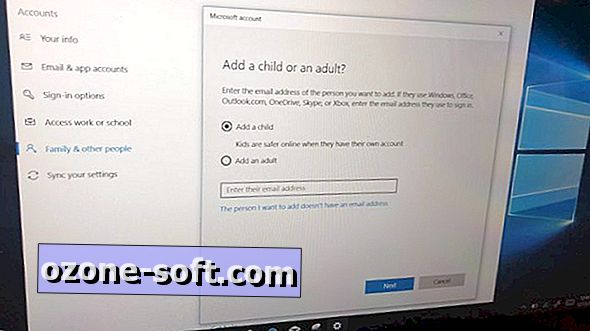










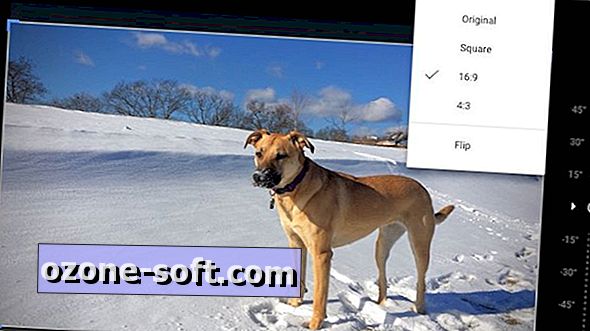

Legg Igjen Din Kommentar